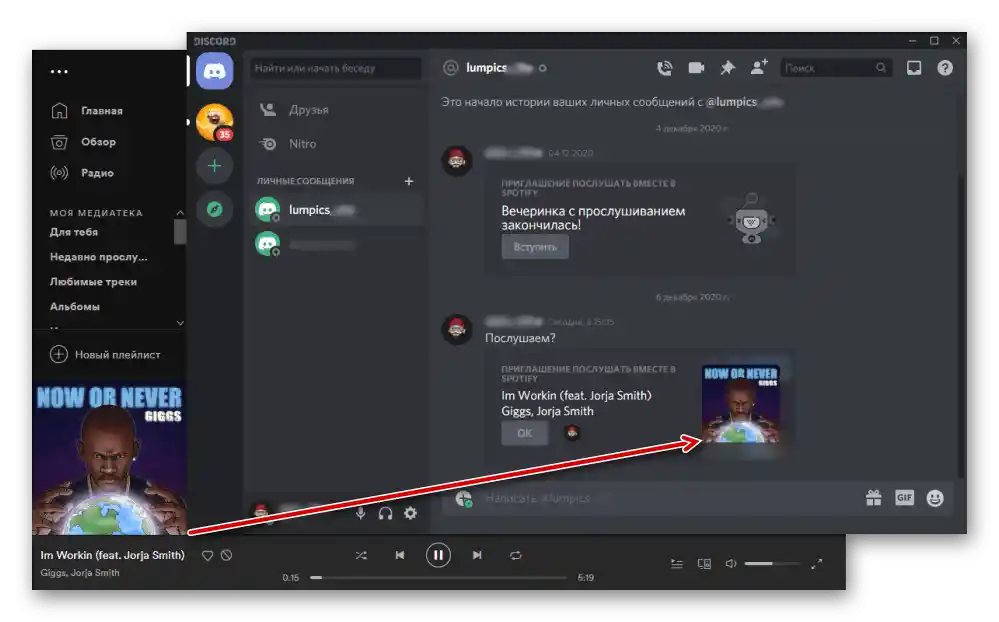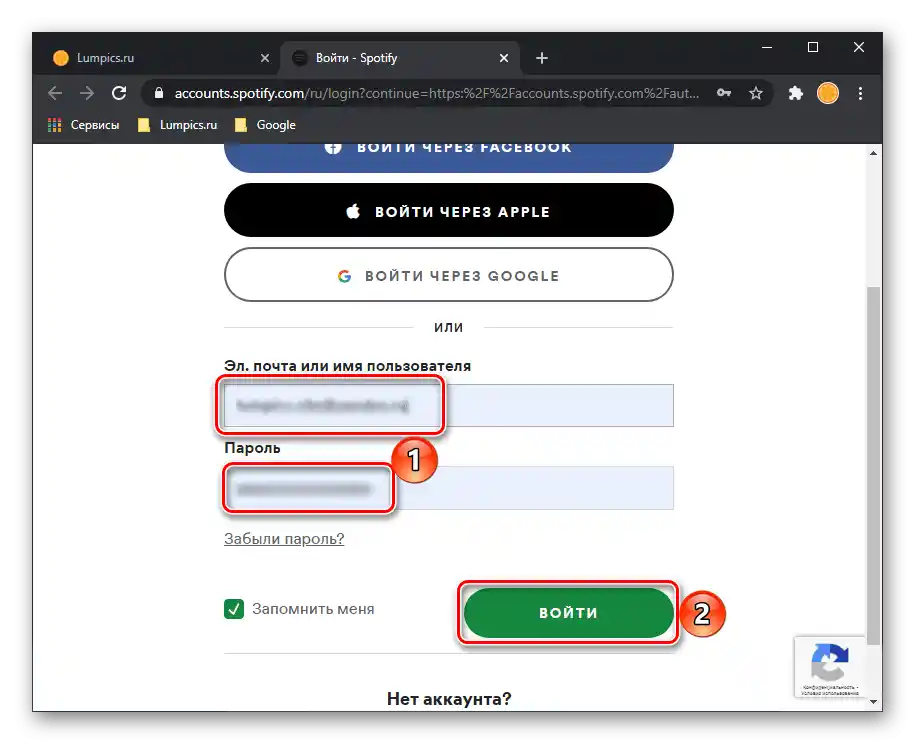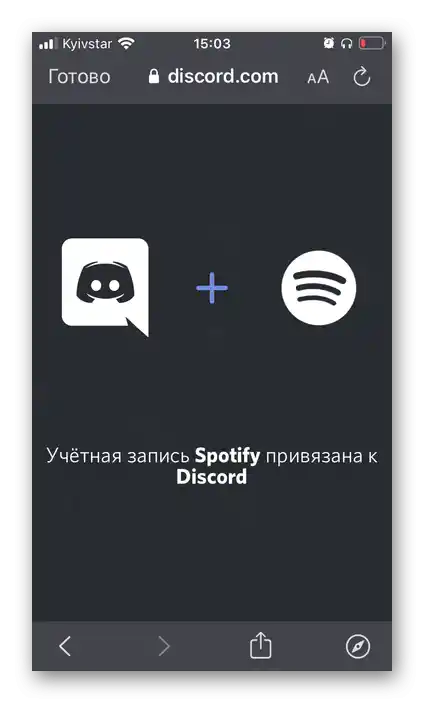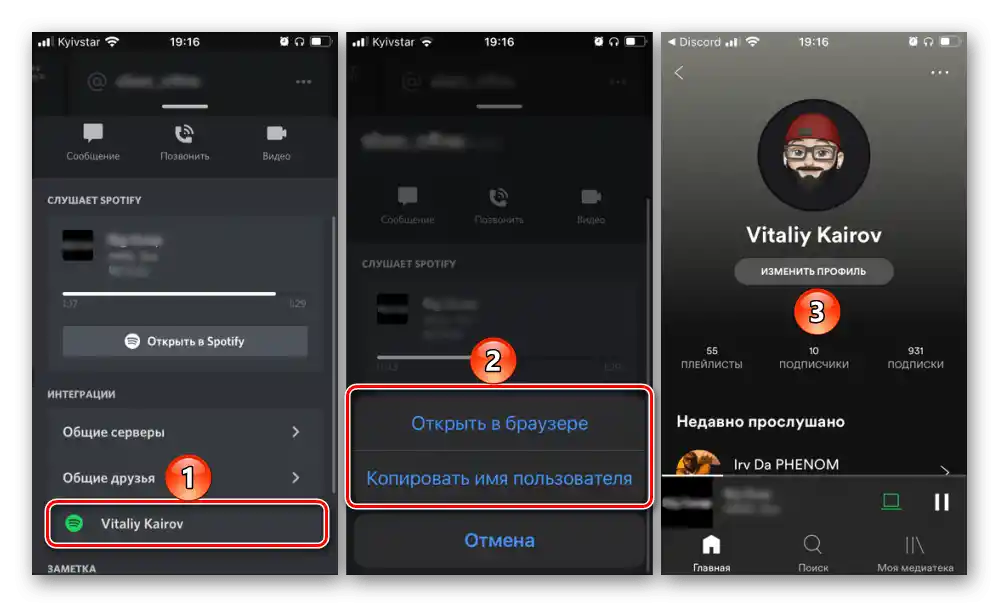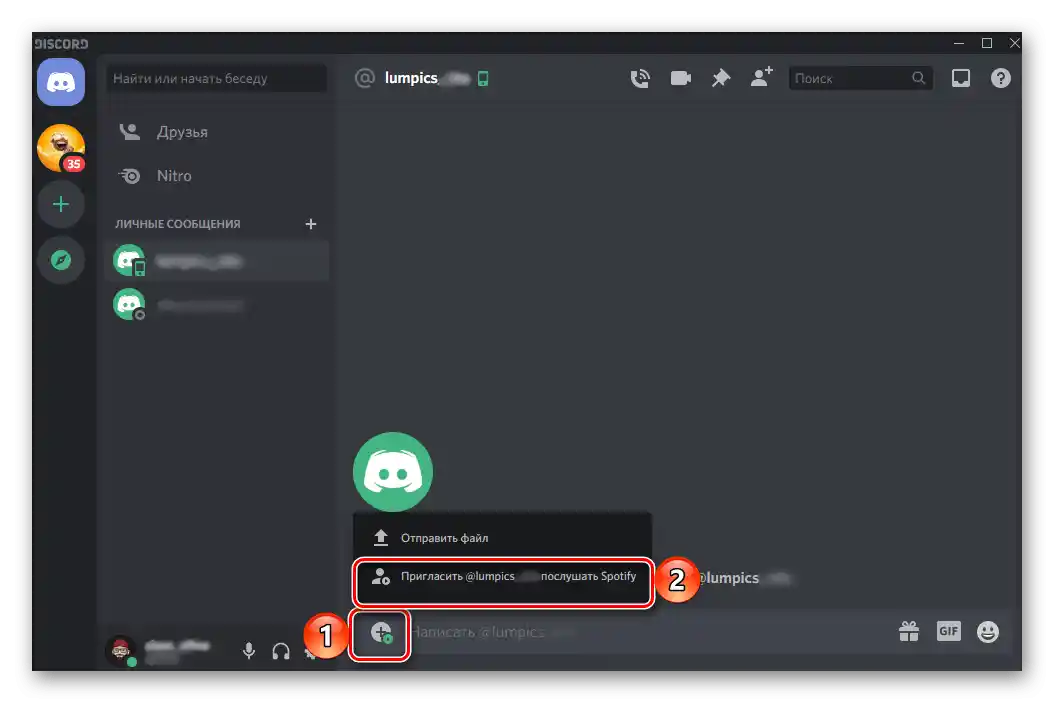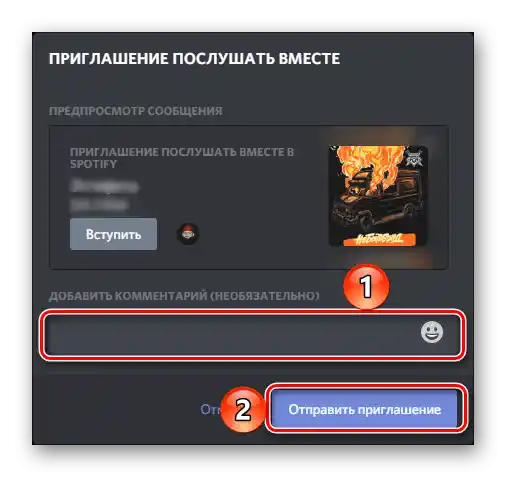Obsah:
Varianta 1: Program pro PC a webová verze
Na počítači můžete získat přístup ke všem funkcím Discordjak prostřednictvím programu, tak z webové verze služby. Propojení účtu Spotifyse v obou případech provádí stejně, proto se dále budeme zabývat pouze první variantou.
Přečtěte si také: Jak nainstalovat Discord na počítač
- V hlavním okně Discordu otevřete jeho nastavení – k tomu klikněte na ikonu ve tvaru ozubeného kola napravo od fotografie a jména profilu.
- Na bočním panelu možností přejděte do sekce "Integrace".
- V bloku se seznamem podporovaných služeb klikněte na ikonu Spotify.
- Na stránce pro autorizaci ve streamovací službě, která se otevře v prohlížeči, zadejte přihlašovací údaje ke svému účtu na Spotify a poté použijte tlačítko "Přihlásit se". Možná bude potřeba poskytnout další oprávnění.
![Zadání přihlašovacího jména a hesla v aplikaci Discord pro propojení účtu Spotify]()
Přečtěte si také: Jak se přihlásit do Spotify na počítači - Po několika sekundách budou účty propojeny, což můžete ověřit přechodem k programu.
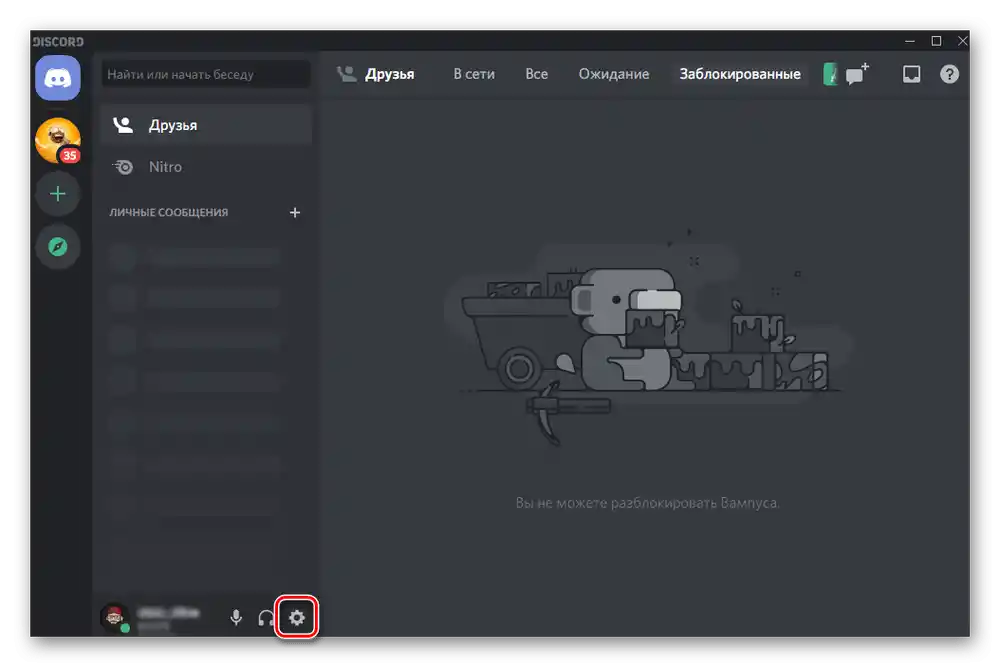
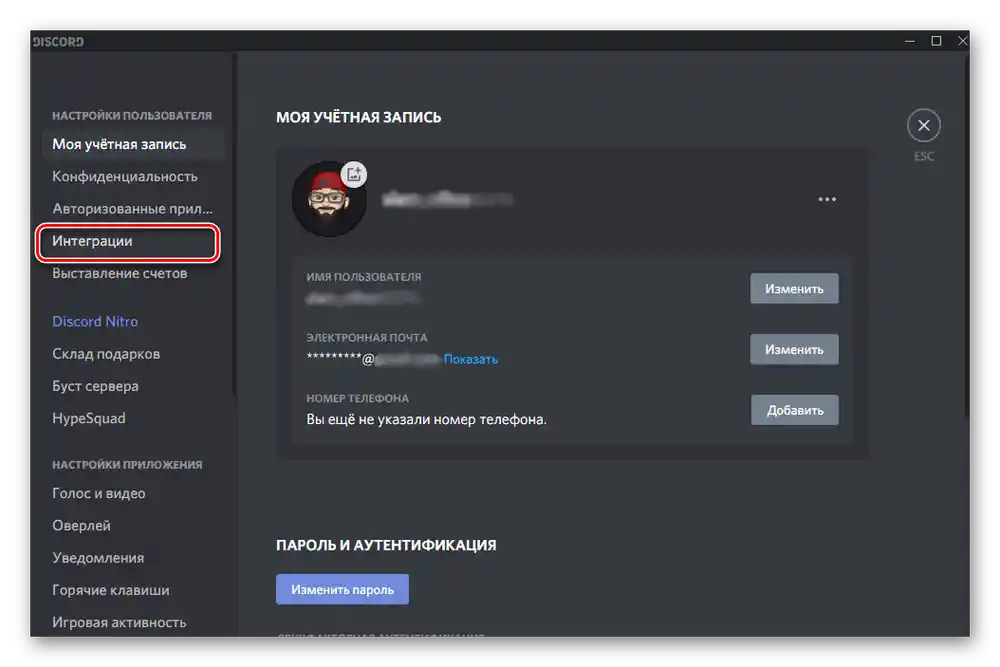
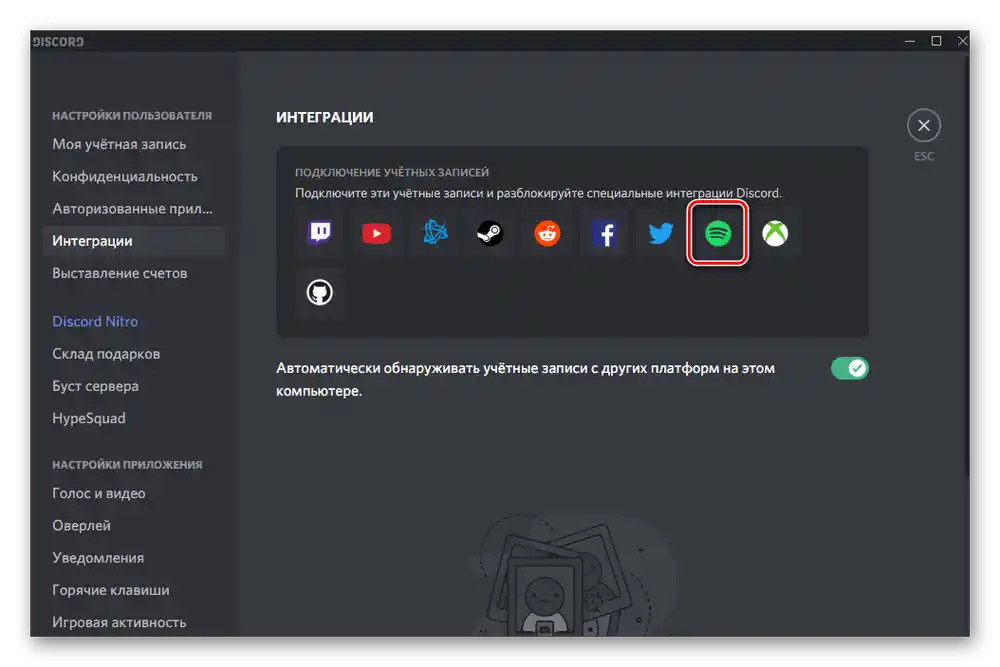
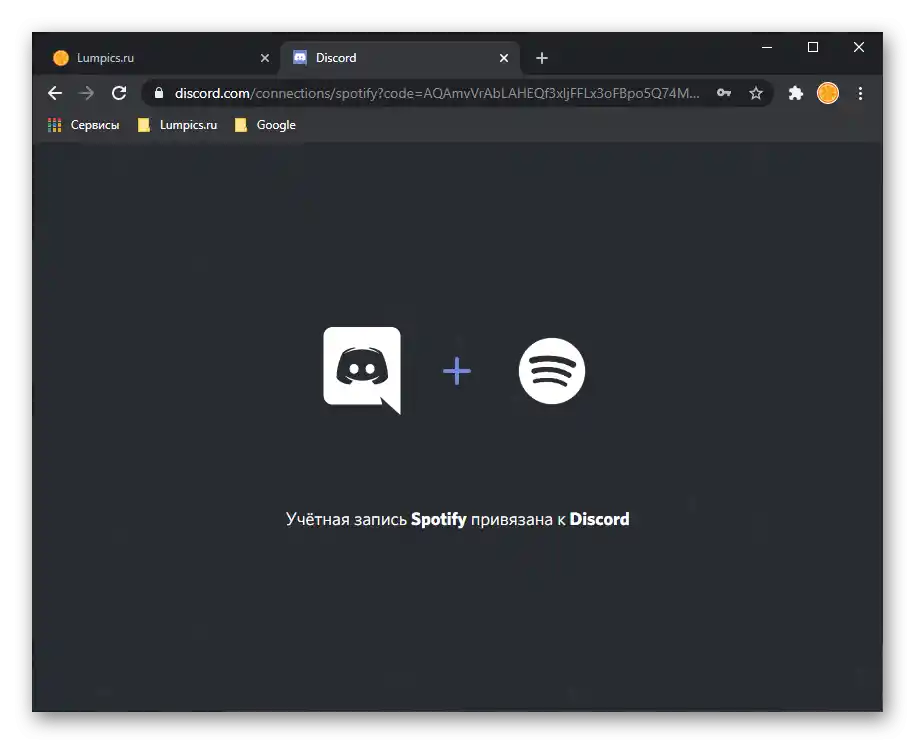
Ve výchozím nastavení Discord umožňuje "Zobrazit Spotify jako svůj stav", také je možné "Zobrazit v profilu" informace o poslechu, k čemuž je potřeba aktivovat odpovídající přepínač.
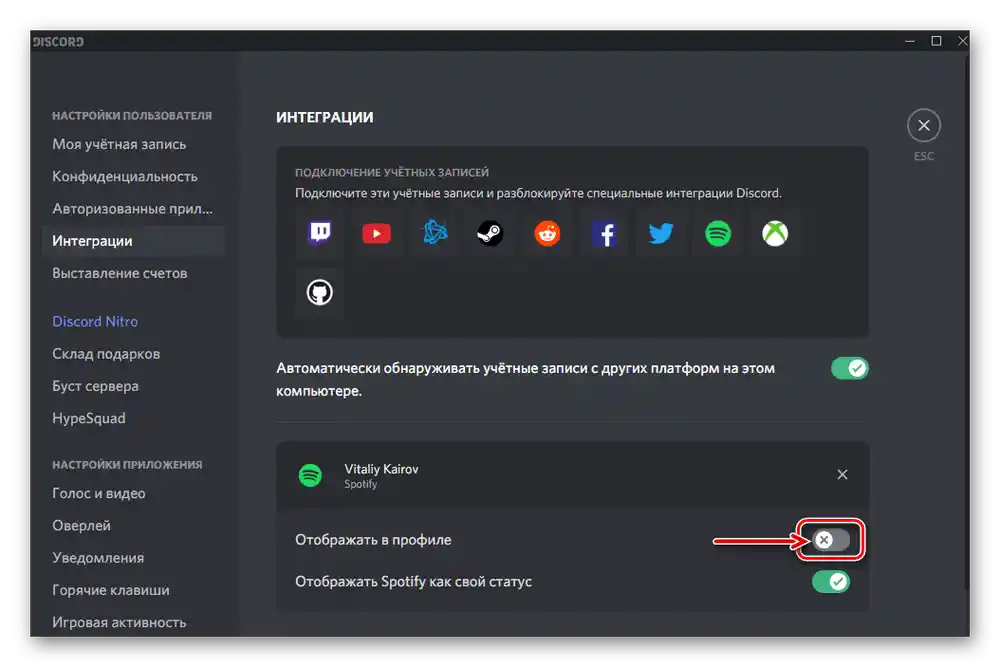
Nyní všichni, s nimiž komunikujete přes Discord, budou moci vidět, jakou hudbu posloucháte na Spotify.
Přečtěte si také: Co dělat, pokud se Discord nenainstaluje
Varianta 2: iOS/iPadOS
Mobilní aplikace Discord pro iPhone a iPad se v mnoha ohledech liší od verze služby pro PC. Algoritmus pro propojení účtu se Spotify vypadá následovně:
- Spusťte aplikaci a otevřete její menu dotykem na obrázek svého profilu v pravém rohu dolního panelu.
- Klepněte na položku "Integrace".
- Na další stránce stiskněte "Přidat".
- V seznamu podporovaných služeb vyberte Spotify.
- Zadejte v otevřeném prohlížeči přihlašovací jméno a heslo ke svému účtu, poté použijte tlačítko "Přihlásit se".
- Propojení účtů bude provedeno téměř okamžitě, což můžete potvrdit nejen podle oznámení zobrazeného na obrazovce (pro jeho zavření se dotkněte nápisu "Hotovo"),
![Výsledek úspěšného propojení účtu Spotify v aplikaci Discord pro iPhone]()
ale také v samotné aplikaci – ve stejných parametrech integrace.
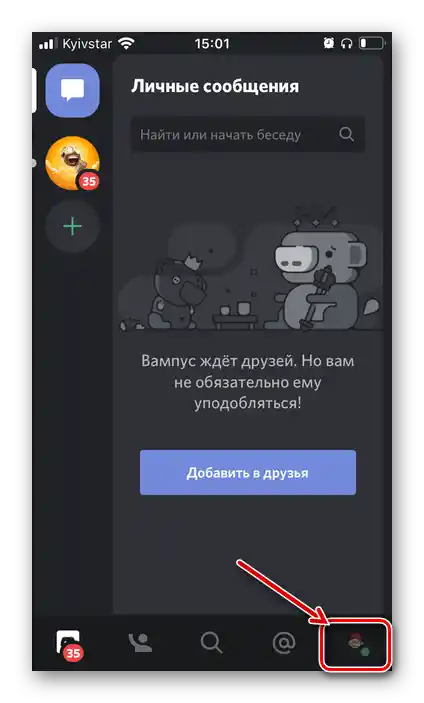

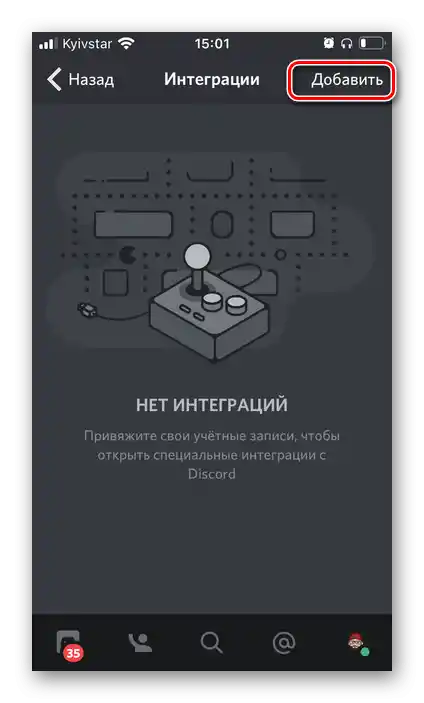
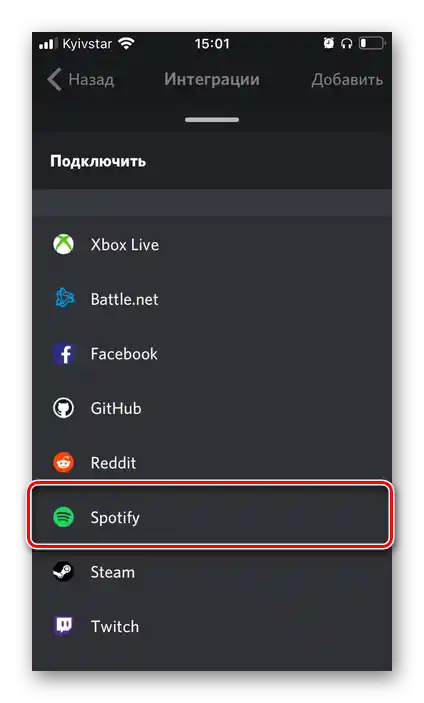
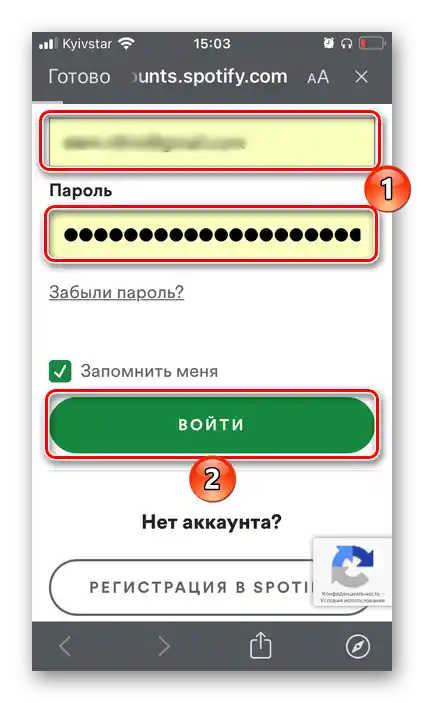
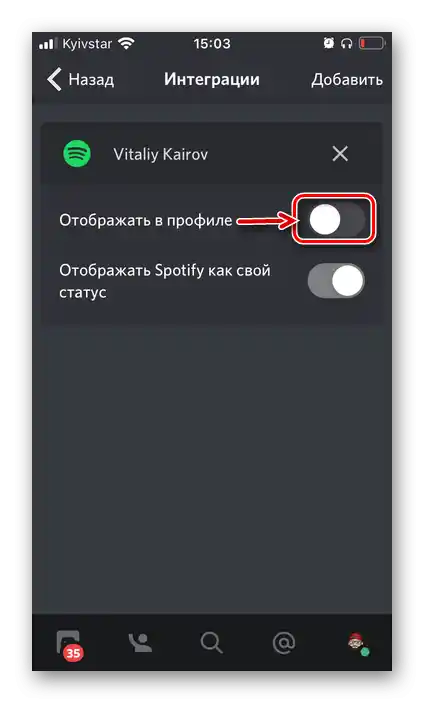
Tam můžete nejen "Zobrazit Spotify jako svůj stav", což je aktivní ve výchozím nastavení, ale také "Zobrazit v profilu" informace o přehrávaném obsahu.
Varianta 3: Android
Pro vyřešení úkolu z nadpisu článku v Android aplikaci Discord je potřeba provést následující:
- Otevřete menu služby klepnutím na obrázek svého profilu umístěný vpravo dole.
- Přejděte do sekce "Integrace".
- Poté stiskněte "Přidat".
- Vyberte Spotify ze seznamu dostupných služeb.
- V otevřeném okně prohlížeče zadejte přihlašovací jméno a heslo ke svému účtu, dotkněte se tlačítka "Přihlásit se" ("Log In").
- Seznamte se s požadovanými oprávněními a poskytněte je, klepnutím na "Souhlasím" nebo "Agree".
- Ihned poté budou účty ve službách propojeny, o čemž informuje oznámení, stejně jako v uživatelských nastaveních Discordu, v sekci s dostupnými integracemi.
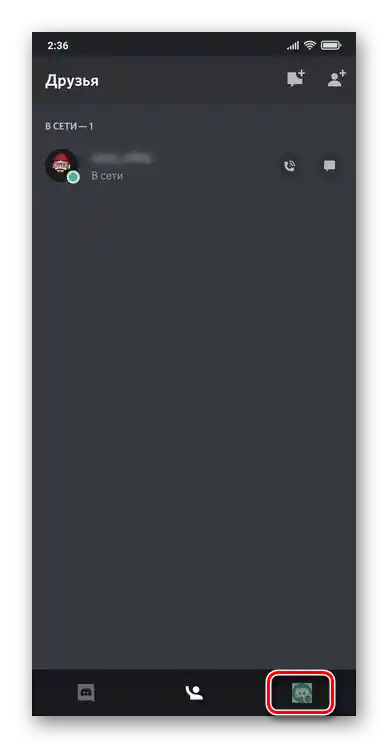
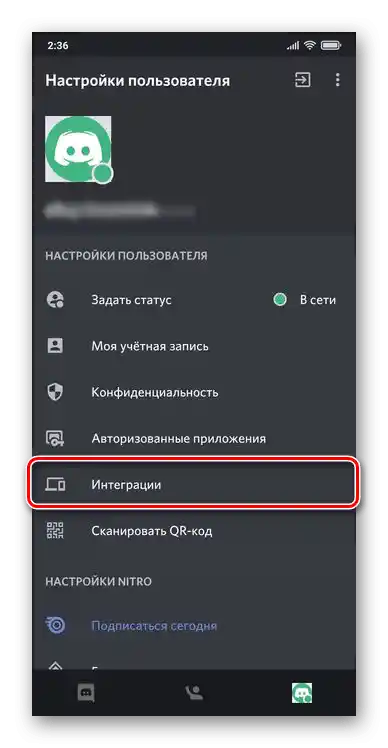

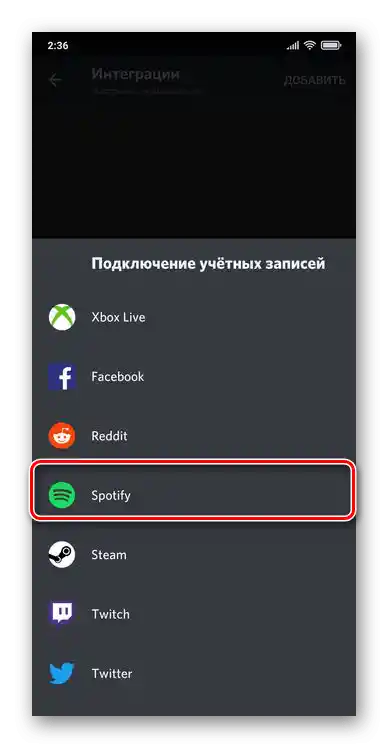
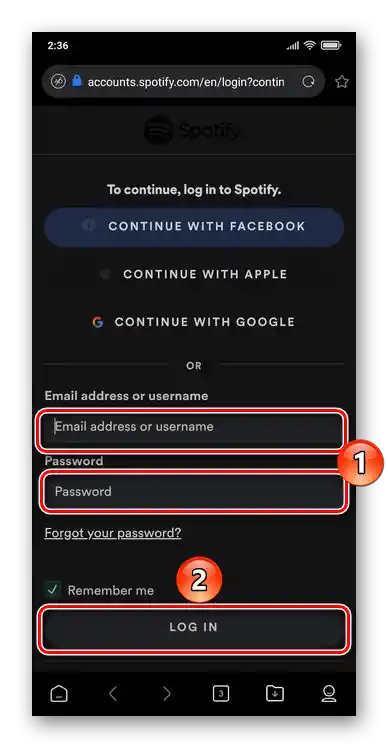
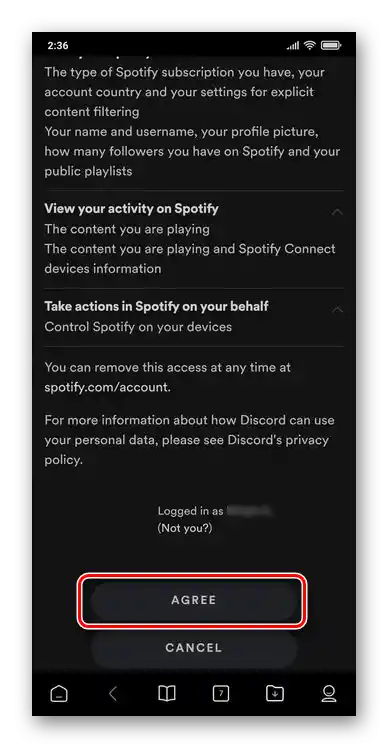
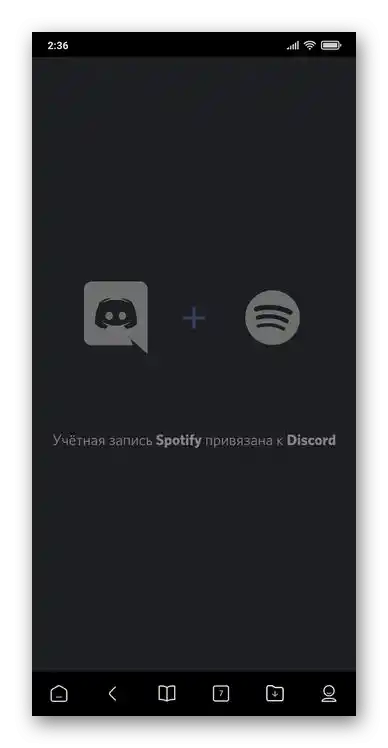
Tam můžete také zapnout možnost "Zobrazit v profilu", aby vaši přátelé viděli, co posloucháte. Možnost "Zobrazit Spotify jako svůj status" je ve výchozím nastavení aktivní.
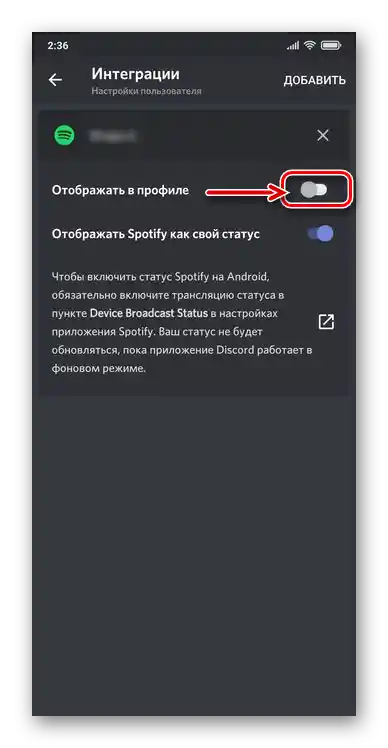
Používání Spotify v Discordu
Jakmile propojte svůj účet Spotify s Discordem, budou v něm k dispozici následující možnosti:
- Zobrazení hudby, kterou posloucháte / přehled toho, co poslouchá přítel (pokud má propojený účet). Tyto informace se zobrazují v plném profilu a uživatelské kartě (mini-profil) jako nápis "Poslouchá Spotify". Po kliknutí na něj můžete vidět, co přesně se poslouchá, a přejít k tomuto tracku na streamovací službě – k tomu je třeba kliknout na jméno profilu v záhlaví chatu a poté v zobrazeném menu použít tlačítko "Otevřít ve Spotify".
- Zobrazení profilu přítele na Spotify. Z toho samého menu, ve kterém se zobrazuje přehrávaná skladba, můžete přejít na stránku uživatele na streamovací službě – stačí kliknout na jeho jméno a vybrat položku "Otevřít v prohlížeči". V případě potřeby můžete také "Kopírovat uživatelské jméno".
![Přechod na zobrazení profilu uživatele na Spotify z aplikace Discord]()
Přečtěte si také: Jak najít a přidat přítele na Spotify - Pozvání ke společnému poslechu hudby. Klikněte na tlačítko "+" v okně chatu a vyberte v otevřeném menu položku "Pozvat @uživatelské_jméno poslouchat Spotify".
![Pozvat uživatele Discord, aby poslouchal Spotify]()
Pokud chcete, přidejte svůj komentář a poté použijte tlačítko "Odeslat pozvání".
![Odeslání pozvánky uživateli Discord, aby si poslechl Spotify]()
Poté uživatelovi zbývá jen přejít z chatu podle obdrženého odkazu, po čemž, pokud má předplatné Spotify Premium, budete moci společně poslouchat stejnou hudbu. V případě absence Premium bude muset příjemce sám spustit přehrávání každého nového tracku.
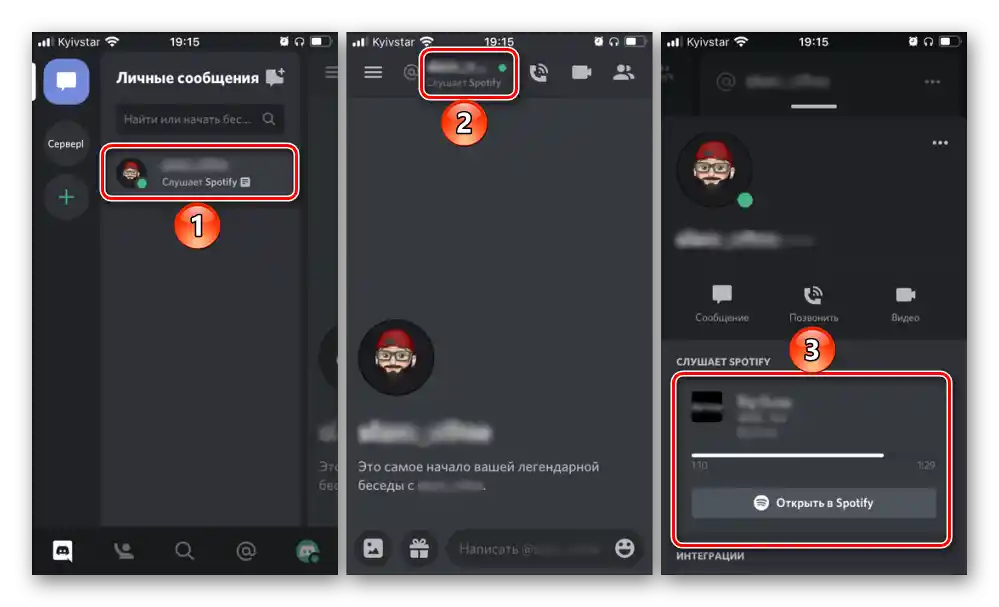
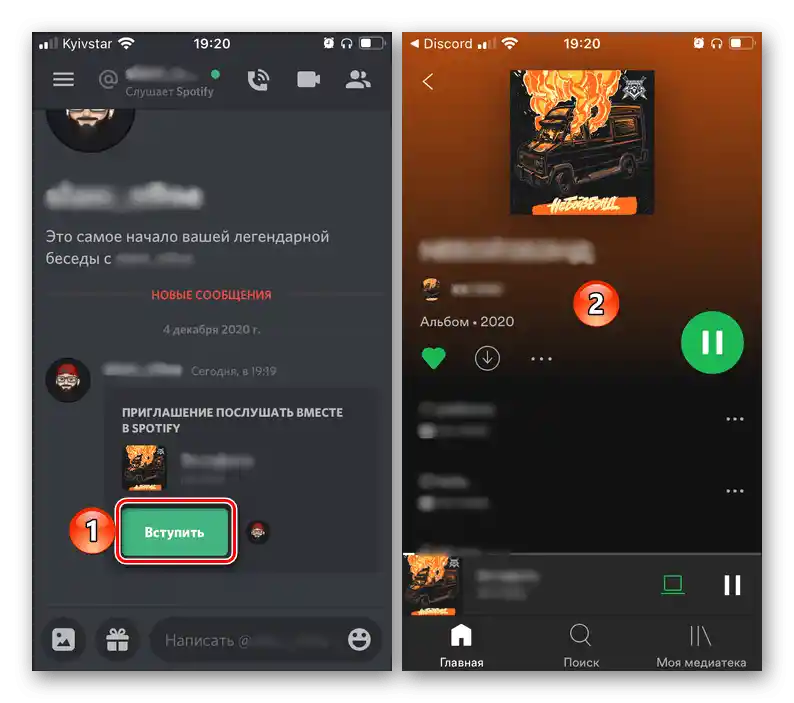
Přečtěte si také:
Jak si pořídit předplatné Spotify Premium
Jak uspořádat skupinovou relaci na Spotify
Vezměte prosím na vědomí! Odeslané pozvání má omezenou platnost a je dynamické – zobrazené písně v náhledu se budou měnit během jejich přehrávání/přepínání. Každý nový přechod tedy povede přesně na tu skladbu, kterou právě posloucháte.